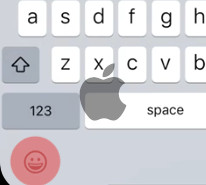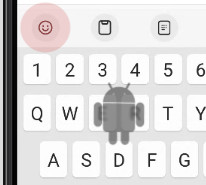User Guide – de
Hinweis: Dieses Handbuch ist eine maschinelle Übersetzung aus der englischen Version unter http://atomjump.org/wp/user-guide/. Wenn Sie bestätigen können, dass die Übersetzung für Sie sinnvoll ist, oder die Übersetzung verbessern können, kontaktieren Sie uns entweder direkt unter http://atomjump.org/wp/contact/ oder nehmen Sie die Änderungen unter https://src.atomjump.com/atomjump/atomjumpcom-content-only/. Ihre Eingabe wird sehr geschätzt.
- Einführung
- Sende eine Nachricht
- Eine Nachricht verfassen
- Zur Videokonferenz
- Um sich zu benennen
- Um ein Konto einzurichten
- So melden Sie sich an einem neuen PC oder Telefon an
- Eine private Nachricht an eine Person schreibens
- So schreiben Sie eine private Nachricht an die Abonnenten des Forums
- Um einem Twitter-Benutzer zu antworten
- Um ein Forum-Abonnent zu werden
- So richten Sie eine Gruppe ein
- So richten Sie einen privaten Raum ein
- Um SMS-Benachrichtigungen zu erhalten
- Um App-Benachrichtigungen zu erhalten
- So speichern Sie eine Forum-Verknüpfung
- Um ein Foto zu posten
- Nachrichten herunterladen
- Sprache ändern
- Vollbild anzeigen
- Nachrichten löschen
- Um flackernde Bilder auf Android zu stoppen
Einführung
AtomJump Messaging ist eine mehrschichtige “Progressive Web App“ für Live-Messaging und Forumskommunikation. Im Kern handelt es sich um eine Messaging-Schnittstelle, die ein einziges Forum betreibt, und dieser Leitfaden wird Ihnen beibringen, wie Sie diese Schnittstelle bedienen. Sie können AtomJump-Foren finden, indem Sie auf bestimmte Links auf einer Website klicken, wodurch das Forum in einem Popup-Fenster in Ihrem Browser geöffnet wird. Jede Website kann diese Foren betreiben, und AtomJump.com ist eine dieser Websites.
Es gibt eine optionale Starter-App (die in einem Browser ausgeführt wird, nachdem Sie auf ein Homepage-Symbol getippt haben), mit der Sie Ihre Lieblingsforen an einem Ort sammeln und nach neuen Nachrichten aus jedem AtomJump Messaging-Forum im Internet suchen können. Alle diese Komponenten sind Open Source und kostenlos. AtomJump Messaging ist eine registrierte “Safer App“.
Da es sich um eine progressive Web-App handelt, gibt es bestimmte Vorteile gegenüber Messaging-Apps aus dem App-Store der 1. Generation:
- Sie können auf Ihrem Telefon etwas besprechen und sofort zu einer Desktop-Version derselben Konversation wechseln, möglicherweise ohne sich anzumelden.
- Sie können eine Gruppe von Personen zu einem Forum einladen, die sich zuvor noch nicht bei AtomJump angemeldet haben, indem Sie einfach einen Weblink senden. Sie müssen kein Konto erstellen.
- Damit eine neue Person an der Konversation teilnehmen kann, gibt es keinen unhandlichen Download einer großen App mit vielen Sicherheitsanforderungen auf dem Telefon.
- Jedes unterschiedliche Forum kann von einer anderen Organisation betrieben werden. Die Funktionalität dieses Forums wird vom Betreiber ausgewählt und aus Grundbausteinen (so genannten Plugins) zusammengestellt.
Um loszulegen, können Sie ein Forum ausprobieren, z. https://atomjump.com
So erhalten Sie die optionale AtomJump Messaging-Starter-App (iPhone/Android/Desktop): iOS Android Desktop (Notes)
Sende eine Nachricht
Wenn Sie auf AtomJump.com sind, klicken Sie auf die große blaue Schaltfläche “Chat”, um ein Forum aufzurufen. Andere Websites, die die AtomJump-Software verwenden, zeigen das Nachrichten-Popup an, nachdem Sie auf einen bestimmten Link geklickt haben.
Geben Sie oben in das Feld “Geben Sie Ihren Kommentar ein” ein und klicken Sie auf “Senden”. Das ist es! Sie benötigen kein Konto, obwohl Sie “Anon XX” genannt werden, wenn Sie sich nicht selbst benannt haben.
Eine Nachricht verfassen
Sie können einige allgemeine Messaging-Verknüpfungen für verschiedene Medientypen eingeben.
| Geben sie | Ein schafft |
|---|---|
| http://link.com | http://link.com |
| link.com | link.com |
:) * |
|
:( * |
|
;) * |
|
| lol * | |
| 😜😀😊😇⚽️🎎🦊💭
|
😜😀😊😇⚽️🎎🦊💭 |
| Please pay 5 dollars to me | Please pay 5 dollars to me |
| Please pay 3.30 pounds to me | Please pay 3.30 pounds to me |
|
http://yoururl.com/yourvideo.mp4
https://atomjumpurl/api/images/im/upl8-32601688.mp4
|
  |
| london@ | london@ |
| london․atomjump․com | london@ |
| http://a.very.long.link.with .lots.of.text.com | Expand |
| http://yoururl.com/yourpic.jpg |  |
| http://yoururl.com/youraudio.mp3 |  |
| http://yoururl.com/yourdoc.pdf |  |
* Diese Funktion ist bei AtomJump.com standardmäßig aktiviert. Dies ist jedoch möglicherweise nicht der Fall, wenn Ihr Anbieter diese Plugins nicht aufgenommen hat.
Zur Videokonferenz
Wenn Sie sich in einem Forum befinden, klicken Sie auf das Kamerasymbol neben der Schaltfläche “Senden”. Dies bietet einen Bestätigungsbildschirm, bevor Sie das Videoforum betreten. Bei einigen Browsern muss die Kamera zuerst in Ihren Browserberechtigungen akzeptiert werden.
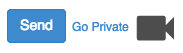
Telefonbenutzer ziehen es möglicherweise vor, eine separate App herunterzuladen.
Um jemanden zu treffen, senden Sie am besten anderen Personen eine URL des AtomJump-Forums (auf AtomJump.com können Sie auf das Freigabesymbol klicken) und weisen Sie sie an, auf die Kamera zu klicken. Weitere Anweisungen finden Sie bei Jitsi.
Hinweis: Diese Videoforen sind öffentlich, es sei denn, Sie befinden sich in einem privaten Forum. Während Sie neue Benutzer akzeptieren müssen, bevor sie beitreten, sollten Sie danach vorsichtig sein, was Sie anderen Personen zeigen. Wenn Sie hier Privatsphäre wünschen, sollten Sie eine einmalige Sitzung oder Kauf eines privaten Forums.
Alternative Methode: Während Sie auf den meisten Plattformen in der Lage sein sollten, durch das Videoforum zu klicken, gibt es einige Plattformen, z. Insbesondere bei iPads/Internet Explorer können Sie alternativ den Desktop/die App direkt ausführen und die Forumsadresse hinein kopieren. Z.B. Für AtomJump.com-Seiten lautet die Forumsadresse „https://jitsi0.atomjump.com/[ein eindeutiger Code]ajps“, gefolgt von der Subdomain. Sie können dies auch finden, indem Sie sich die Adresse mit dem violetten „Link“-Symbol ansehen.
Videoqualität: Die beste Qualität erhalten Sie bei einem Einzelgespräch, da hier versucht wird, eine direkte „Peer-to-Peer“-Videodatenübertragung zu verwenden. Bei mehr als zwei Teilnehmern schalten unsere Eco-Server die Teilnehmer auf eine blockigere Anzeige mit geringer Bandbreite um, da die Daten direkt in unsere Server ein- und ausgehen. Dieser Niedrigenergiemodus schont sowohl die CPU- als auch die Bandbreitenbeschränkungen unseres Servers.
Um sich zu benennen
Klicken Sie unten links auf “Einstellungen”. Schreiben Sie Ihren Namen in “Ihr Name” und klicken Sie auf “Einstellungen speichern”. Sie benötigen kein vollständiges Konto. Wenn Sie jedoch Benachrichtigungen erhalten möchten, wenn Sie eine private Nachricht erhalten, benötigen Sie eine (siehe unten).
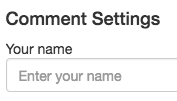
Um ein Konto einzurichten
Wenn Sie ein Konto einrichten, können Sie private Nachrichten empfangen. Klicken Sie unten links auf “Einstellungen”. Schreiben Sie Ihren Namen in “Ihr Name” und Ihre E-Mail-Adresse in “Ihre E-Mail”.
Optional können Sie dem Konto ein Kennwort hinzufügen (wodurch verhindert wird, dass jemand anderes Ihre privaten Nachrichten lesen kann). Wenn Sie dies hinzufügen möchten und es dringend empfohlen wird, klicken Sie auf “Mehr” und geben Sie Ihr Passwort ein.
Klicken Sie auf “Einstellungen speichern”.

Sie erhalten E-Mail-Benachrichtigungen zu privaten Nachrichten, aber wir verwenden Ihre E-Mail-Adresse nicht für andere Zwecke.
So melden Sie sich an einem neuen PC oder Telefon an
Verwenden Sie dieselbe E-Mail-Adresse und dasselbe Kennwort, die Sie beim Einrichten des Kontos auf Ihrem ersten Gerät eingegeben haben.
Denken Sie daran, wenn Sie sich auf einem öffentlichen PC befinden, sollten Sie sich abmelden, wenn Sie den PC verlassen, da Ihre Anmeldedaten gespeichert werden.
Hinweis: Jede andere AtomJump Server-Installation verfügt über eine eigene Datenbank für private Benutzer. Wenn Ihr Konto auf AtomJump.com eingerichtet wurde, kann das Konto für andere atomjump.com-Eigenschaften freigegeben werden. Es funktioniert jedoch nicht unbedingt in jeder Version des Messaging-Popups, die Sie möglicherweise finden, da diese von anderen Unternehmen ausgeführt werden.
Eine private Nachricht an eine Person schreiben
Klicken oder tippen Sie auf den Namen der Person neben einer ihrer Nachrichten. Geben Sie dann eine Nachricht ein und tippen Sie auf “An [ihren Namen] senden”.
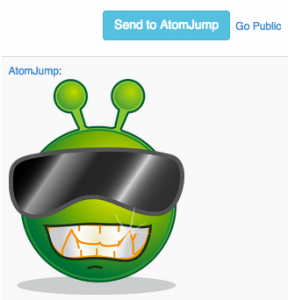
Melden Sie sich mit Ihrem Konto an. Klicken Sie auf das Symbol “Hochladen” in der unteren linken Ecke. Klicken Sie auf die Schaltfläche “Herunterladen”. Es wird eine XLSX-Tabellenkalkulationsdatei heruntergeladen, die von jeder Tabellenkalkulationssoftware geöffnet werden kann, z. Öffnen Sie Office, Google Text & Tabellen und Microsoft Office.
Sie müssen auf “Öffentlich gehen” klicken, um Nachrichten zu veröffentlichen, die alle wieder sehen können.
So schreiben Sie eine private Nachricht an die Abonnenten des Forums(s)
Klicken Sie auf “Privat gehen”. Geben Sie die Nachrichten wie gewohnt ein.
Wenn Sie bereit sind, zum Posten im öffentlichen Forum zurückzukehren, klicken Sie erneut auf “Öffentlich gehen”.
Um einem Twitter-Benutzer zu antworten
Klicken oder tippen Sie auf den Namen der Person neben einer ihrer Nachrichten. Geben Sie dann eine Nachricht ein und tippen Sie auf “Senden”.
Beachten Sie, dass eine Twitter-Antwort immer öffentlich ist und Sie kein Twitter-Konto benötigen. Von unserem AtomJump-Konto wird automatisch eine Nachricht gesendet, dass in dem Forum, in dem Sie sich gerade befinden, eine Nachricht auf sie wartet. Es liegt an ihnen, ob sie ihre Twitter-Nachrichten lesen und antworten.
Um ein Forum-Abonnent zu werden
Wenn Sie kein Konto haben und nur E-Mail-Benachrichtigungen erhalten möchten (ohne sich anmelden zu müssen), können Sie sich anmelden, indem Sie im Nachrichtenfenster auf das Ohr tippen.
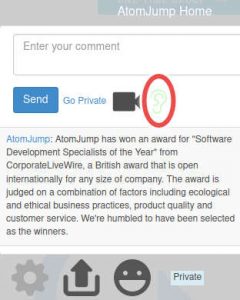


Wenn Sie ein Konto haben, sollten Sie sich zuerst anmelden. Klicken Sie dazu auf “Einstellungen”, klicken Sie auf “Mehr” für das Kennwortfeld und geben Sie Ihre E-Mail-Adresse und Ihr Kennwort ein. Klicken Sie anschließend auf “Anmelden”.
Tippen Sie nun auf der Nachrichtenseite auf das Ohr und schalten Sie es auf das grüne “Abhörohr”, um dieses eine Forum zu abonnieren.
Um sich von einem abonnierten Forum abzumelden, tippen Sie auf der Nachrichtenseite auf und rot Sie auf “Nicht hörend”.
So richten Sie eine Gruppe ein
Geben Sie Ihren eigenen Gruppennamen oder einen vorhandenen öffentlichen Gruppennamen mit der Aufschrift “Geben Sie einen Gruppennamen ein” auf AtomJump.com ein und klicken Sie auf “AtomJump”.
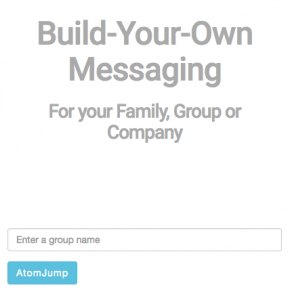
z.B. Wenn Sie “sailinglondon” eingeben und auf “AtomJump” tippen, wird Ihr Browser an die folgende Adresse weitergeleitet:
![]()
Teilen Sie den Weblink Ihres Forums mit Ihrer Gruppe per E-Mail, SMS, Sofortnachricht oder auf andere Weise. Sie finden diesen Link schnell auf atomjump.com, indem Sie auf das Symbol “Teilen” in der oberen rechten Ecke der zugrunde liegenden Seite tippen.
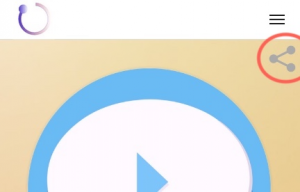
Jede Person kann sich dann dafür entscheiden, Forum-Abonnent zu werden, um fortlaufende Benachrichtigungen zu erhalten.
Erweiterter Tipp: Sie können optional “/go/” am Ende Ihres Weblinks hinzufügen, wodurch das Live-Forum für Ihre Gäste sofort geöffnet wird (damit sie nicht auf die große blaue Schaltfläche “Los” tippen müssen).
Temporäre Adressen
Wenn Sie an eine temporäre Adresse (z. B. http://sailinglondon.clst4.atomjump.com) gesendet wurden und Ihnen mitgeteilt wurde, dass es 2 bis 48 Stunden dauern würde, bis Sie vollständig aktiv sind, können Sie den Status der Domainübertragung unter überprüfen https://dnschecker.org. Geben Sie die gewünschte Adresse Ihrer Seite ein, z. “sailinglondon.atomjump.com” und suchen Sie. Was Sie bestätigen müssen, ist, dass sich alle zurückgegebenen Adressen von “114.23.93.129” unterscheiden (das ist die bestehende atomjump.com-Heimadresse). Sobald dies der Fall ist, kann jeder den richtigen Server sehen und Sie können sicher andere Personen in das Forum einladen. Wenn nicht, besteht die Möglichkeit, dass einige Benutzer in das Nachrichtenforum schreiben, diese Nachrichten jedoch an den falschen Server gesendet werden und für andere Benutzer nicht sichtbar sind.
So richten Sie einen privaten Raum ein
Auf AtomJump․com können Sie Ihren eigenen eindeutigen Raumnamen eingeben, in dem “Enter a group name” steht, z. “fredfamily” und tippen Sie auf den unteren Eintrag ‘Create a PRIVATE room’.
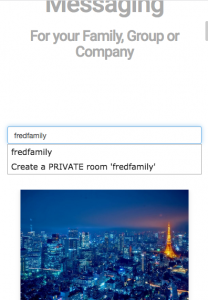
Auf AtomJump․com kostet dies 15 NZ $ / Jahr (ca. 10 USD / Jahr). Sie können sich auch direkt auf dieser Seite anmelden. Auf anderen Websites sollten Sie sich an Ihren Systemadministrator wenden, um ein Kennwort für ein privates Forum hinzuzufügen.
Hinweis: Das Forum-Passwort, für das Sie sich entscheiden, unterscheidet sich von Ihrem persönlichen Passwort und sollte eines sein, das Sie bequem per E-Mail an jedes Mitglied des Raums senden können.
Um SMS-Benachrichtigungen zu erhaltens
Beachten Sie, dass dies auf AtomJump.com durch die kostenlose App ersetzt wurde, die grafische Popups für Nachrichten bereitsteMelden Sie sich mit Ihrem Konto an. Klicken Sie auf das Symbol “Hochladen” in der unteren linken Ecke. Klicken Sie auf die Schaltfläche “Herunterladen”. Es wird eine XLSX-Tabellenkalkulationsdatei heruntergeladen, die von jeder Tabellenkalkulationssoftware geöffnet werden kann, z. Öffnen Sie Office, Google Text & Tabellen und Microsoft Office.llt. Diese Anweisungen gelten jedoch möglicherweise weiterhin für andere Installationen des Servers.
Klicken Sie unten links auf “Einstellungen”. Klicken Sie auf “Mehr” und geben Sie Ihre internationale Telefonnummer ohne das führende Pluszeichen “+” und ohne Leerzeichen ein, z. “+64 3 384 5613” sollte als “6433845613” eingegeben werden.
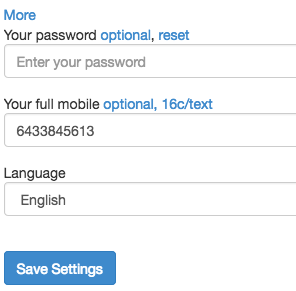
Ihr Anbieter wird wahrscheinlich Kosten verursachen (z. B. 16 Cent pro Nachricht). Lesen Sie daher die Anweisungen Ihres Anbieters.
Um App-Benachrichtigungen zu erhalten
App-Benachrichtigungen sind zwar möglich, fallen bei AtomJump Messaging jedoch kaum auf. Im Allgemeinen bevorzugen die Leute hinter AtomJump ein ruhiges Leben, daher ist es am besten, Ihre Nachrichtenbenachrichtigungen eher so zu behandeln, wie Sie E-Mails behandeln: Sie suchen nach neuen Nachrichten, wenn Sie nach ihnen suchen möchten, und nicht, wenn alle anderen möchten, dass Sie nach ihnen suchen. Mit anderen Worten: Sie haben die Kontrolle über Ihren physischen Raum und respektieren den allgemeinen Wunsch anderer Menschen nach Ruhe auf Ihrem Telefon.
Wenn es sich um eine AtomJump.com-Seite handelt und Sie Englisch sprechen, tippen Sie auf die Schaltfläche „Eine Gruppe registrieren“ unter dem Abschnitt „App ausprobieren” und befolgen Sie die Anweisungen.
Wenn es sich um einen privaten Server handelt, befolgen Sie zunächst die nachstehenden Anweisungen „Spezifisch für private Server“. Wenn Sie sich jedoch auf AtomJump.com befinden, können Sie diesen privaten Bereich überspringen und weiter unten mit „Alle Benutzer“ fortfahren.
Spezifisch für private Server
Öffnen Sie das Forum.
Klicken Sie unten links auf das Zahnrad „Einstellungen“.

Tippen Sie unter dem Feld „E-Mail“ auf „Mehr“. Dort finden Sie einige Links zu „Popup-Benachrichtigungen erhalten“ für Android und iOS. Darunter befindet sich wahrscheinlich etwas Ähnliches wie das Folgende:
https://yourlink/api/
Sie müssen die angegebene Serveradresse kopieren, die mit „http“ beginnt. (in diesem Fall „https://yourlink/api/“)
Klicken Sie auf den Popup-Benachrichtigungslink für iOS oder Android, um die AtomJump-App zu öffnen.
Alle Benutzer
Öffnen Sie die AtomJump-App, falls Sie dies noch nicht getan haben.
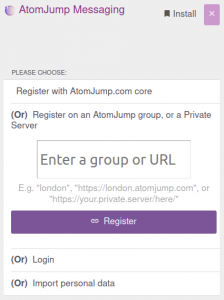
Tippen Sie in der App auf „Auf einer AtomJump-Gruppe oder einem privaten Server registrieren“ und geben Sie den Gruppennamen Ihrer xyz.atomjump.com-Seite ein (für xyz.atomjump.com würden Sie „xyz“ eingeben) oder fügen Sie den privaten Namen ein Server-URL von oben kopiert.
Sie sollten aufgefordert werden, sich anzumelden, und Sie können ein Konto erstellen oder ein bestehendes Konto eingeben (1. Bild unten). Wenn dies abgeschlossen ist, sollte der Browser anzeigen, dass Sie Ihre AtomJump-App mit Ihrer E-Mail-Adresse auf diesem Server verknüpft haben (2. Bild unten). Tippen Sie auf das violette Symbol in der oberen linken Ecke, um zu Ihrer AtomJump-App zurückzukehren. Die AtomJump-App sollte jetzt „Listening for Messages“ anzeigen (3. Bild unten).
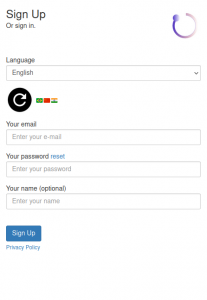
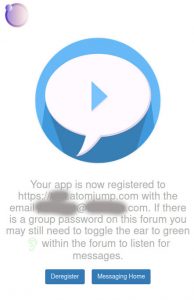

Wenn Sie dies noch nicht getan haben, können Sie die App mit den Schritten im Link „Installieren“ auf Ihrem Android-Gerät, iPhone oder Desktop-Gerät „installieren“. Dadurch wird ein Homepage-Symbol erstellt, das erneut aufgerufen werden kann. Möglicherweise müssen Sie auf „+Registrieren“ tippen, um den Installationslink anzuzeigen. Tipp: Hier sind einige Videos, die einen ähnlichen Installationsprozess zeigen (allerdings für eine einzelne AtomJump-Seite und nicht für die App): für iPhones und Android-Telefone.
Sobald Ihre App „Auf Nachrichten warten“ sagt, werden alle persönlichen Nachrichten für dieses Konto angezeigt, wenn die App geöffnet ist, und auf einigen Geräten (z. B. Desktop/Android) wird ein Ping-Ton ausgegeben, wenn die App im Hintergrund ausgeführt wird Tab. Bei vielen Android-Telefonen ist der Ping-Ton jedoch nicht zu hören, wenn das Telefon in den Ruhemodus wechselt.
Wenn Sie eine Nachricht erhalten, tippen Sie auf diese Registerkarte, um eine Vollversion der Nachricht anzuzeigen, und tippen Sie dann auf „Forum öffnen“, um das Forum selbst aufzurufen, in dem Sie antworten können.
Um jederzeit Nachrichtenbenachrichtigungen zu stoppen, können Sie sich von einem bestimmten Server abmelden. Nachrichtenbenachrichtigungen werden per E-Mail verschickt, während Sie abgemeldet sind. Bei einer erneuten Registrierung werden die Benachrichtigungen erneut gestartet.
Sie können beliebig viele Foren abonnieren. Siehe „Forum-Abonnent werden“ oben.
So speichern Sie eine Forum-Verknüpfung
Wenn Sie Ihr Telefon verwenden, können Sie die AtomJump Messaging-Starter-App als Verknüpfungssymbol auf der Startseite installieren. Öffnen Sie die App mit einem dieser Links:
Tippen Sie dann auf den Link „Installieren“, um Anweisungen zum Erstellen des Verknüpfungssymbols für die Startseite zu erhalten. Tipp: Hier sind einige Videos, die einen ähnlichen Installationsprozess zeigen (allerdings für eine einzelne AtomJump-Seite und nicht für die App): für iPhones und Android-Telefone.
Sobald Sie Ihren ersten Server registriert haben (normalerweise AtomJump.com, aber siehe oben unter So erhalten Sie App-Benachrichtigungen für weitere Details), können Sie schnell neue hinzufügen -Zugriff auf Links in der App zu jeder Ihrer regulären Gruppen. Z.B. „Ihr Forum“ wurde unten hinzugefügt:

Sie können dies entweder tun
- Tippen Sie auf „Bei einer AtomJump-Gruppe oder einem privaten Server registrieren“ und geben Sie den Gruppennamen Ihrer xyz.atomjump.com-Seite ein (für xyz.atomjump.com würden Sie „xyz“ eingeben). Weitere Einzelheiten finden Sie oben unter So erhalten Sie App-Benachrichtigungen.
- Rufen Sie die Seite „Einstellungen“ in der AtomJump-App auf
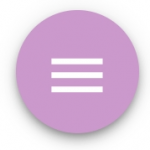 Tippen Sie auf „Neues Forum hinzufügen“ und fügen Sie dann den Gruppennamen oder die URL ein, die in Ihrem privaten Forum erwähnt wurde, z. B. Für xyz.atomjump.com würden Sie „xyz“ eingeben. Dadurch erhalten Sie eine funktionierende Verknüpfung zur Seite. Bei dieser Option müssten Sie jedoch zur Seite „Einstellungen“ zurückkehren und auf das „Link“-Symbol neben dem von Ihnen eingegebenen „xyz“ klicken, um die Kopplung tatsächlich beim Server zu registrieren.
Tippen Sie auf „Neues Forum hinzufügen“ und fügen Sie dann den Gruppennamen oder die URL ein, die in Ihrem privaten Forum erwähnt wurde, z. B. Für xyz.atomjump.com würden Sie „xyz“ eingeben. Dadurch erhalten Sie eine funktionierende Verknüpfung zur Seite. Bei dieser Option müssten Sie jedoch zur Seite „Einstellungen“ zurückkehren und auf das „Link“-Symbol neben dem von Ihnen eingegebenen „xyz“ klicken, um die Kopplung tatsächlich beim Server zu registrieren. - Tippen Sie auf die Schaltfläche „Eine Gruppe registrieren“ unter dem Abschnitt „App ausprobieren“ der Seite und befolgen Sie die Anweisungen .
Um ein Foto zu posten
Klicken Sie unten links auf das Symbol “Hochladen”. Wählen Sie ein JPG-Foto von Ihrem Laufwerk aus und klicken Sie auf “Hochladen”. Hinweis: Sie können mehr als ein Foto auswählen.
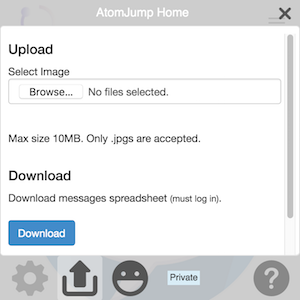
Hinweis: Wenn Sie ein mobiles Gerät verwenden, z. Android, um Zugriff auf Ihre Galerie anstatt auf die “Kamera” zu erhalten, wählen Sie “Dokumente” und dann “Galerie”.
Sie können eine zoomfähige Vorschau des Fotos anzeigen, indem Sie auf die angezeigten Miniaturansichten tippen. Tippen Sie erneut auf das Foto, um die vollständige Vorschau zu schließen.
Plattformspezifisch: iOS
Um einen Aufkleber zu posten *
Klicken Sie auf das Smiley-Gesicht in der unteren linken Ecke. Klicken Sie dann auf Ihren Aufkleber.

Nachrichten herunterladen
Melden Sie sich mit Ihrem Konto an. Klicken Sie auf das Symbol “Hochladen” in der unteren linken Ecke. Klicken Sie auf die Schaltfläche “Herunterladen”. Es wird eine XLSX-Tabellenkalkulationsdatei heruntergeladen, die von jeder Tabellenkalkulationssoftware geöffnet werden kann, z. Öffnen Sie Office, Google Text & Tabellen und Microsoft Office.
Sprache ändern *
Klicken Sie unten links auf “Einstellungen”. Klicken Sie dann auf “Mehr” und lassen Sie das Feld “Sprache” fallen. Wähle deine Sprache. Klicken Sie anschließend auf “Einstellungen speichern”. Möglicherweise müssen Sie Ihr Passwort erneut eingeben, wenn Sie angemeldet sind.
Hinweis: Das vordere graue Feld mit dem Symbol “Einstellungen” ändert die Sprache nur, wenn die umgebende Site diese Funktion implementiert hat und Sie die Seite möglicherweise in Ihrem Browser aktualisieren müssen. Durch Ändern der Sprache werden die “Leitmeldungen” in der zentralen Box geändert. Der von anderen Benutzern eingegebene Text wird nicht beeinflusst.
Vollbild anzeigen *
Wenn Sie sich auf Ihrem Android-Telefon auf einer frequentierten AtomJump-Messaging-Seite befinden, rufen Sie die Einstellungen für den Browser auf (häufig ein 3-Balken-Symbol neben der Adresse oben) und wählen Sie die Option “Zum Startbildschirm hinzufügen”. , oder etwas ähnliches.
Wenn Sie sich auf Ihrem iPhone auf einer frequentierten AtomJump-Messaging-Seite befinden, tippen Sie unten auf der Seite auf das Symbol “Teilen” und unten auf das Symbol “Zum Startbildschirm hinzufügen” oder ähnliches.
Kehren Sie dann zum Startbildschirm Ihres Telefons zurück und tippen Sie auf das Symbol. Dadurch wird während des Messaging die Vollbild-Immobilienfläche verwendet.
Nachrichten löschen
Jeder kann jede Nachricht auf AtomJump.com löschen, und wir erlauben dies, damit die Foren weitgehend selbstmoderierend sind. Während dies bedeuten kann, dass Ihre Nachricht von jemandem zu Unrecht gelöscht wird, bedeutet dies, dass nur die Nachrichten, die jeder genehmigt, im Forum verbleiben. Wenn Sie Probleme haben, die mit dieser Richtlinie nicht behoben werden können, kontaktieren Sie uns bitte auf der Seite Datenschutz.
Um eine Nachricht zu löschen, tippen oder klicken Sie auf die Nachricht selbst. Daraufhin wird die Nachricht mit einem Papierkorbsymbol angezeigt. Tippen Sie auf das Papierkorbsymbol. Die Meldung sollte in wenigen Sekunden entfernt werden.
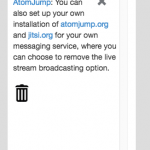
Hinweis: Nachdem eine Nachricht veröffentlicht wurde, haben Sie 20 Minuten Zeit (für eine Standardinstallation von AtomJump, einschließlich AtomJump.com), um die Nachricht zu löschen, bevor andere Roboter-Feeds die Möglichkeit haben, die Nachricht zu kopieren.
Um flackernde Bilder auf Android zu stoppen
Wenn Sie auf einem Android-Telefon eine Verbindung zu einem nicht sicheren “http” -Nachrichtenserver herstellen und der “Lite-Modus” Ihres Telefonbrowsers aktiviert ist, werden Bilder wahrscheinlich alle 5 Sekunden oder so flackern. Wir empfehlen, den “Lite-Modus” auszuschalten, um das Flackern auf der Seite “Chrome-Browsereinstellungen” Ihres Telefons zu stoppen.
Wenn dem Server alternativ eine https-Domäne zugeordnet ist, sollte das Problem verschwinden.
* Diese Funktion ist bei AtomJump.com standardmäßig aktiviert. Dies ist jedoch möglicherweise nicht der Fall, wenn Ihr Anbieter diese Plugins nicht aufgenommen hat.